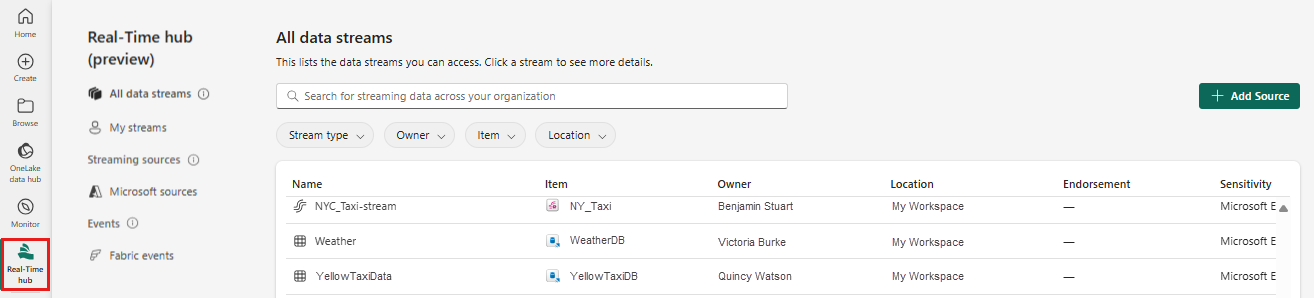Tapahtumien noutaminen Google Cloud Pubista/Subista reaaliaikaiseen keskittimeen (esikatselu)
Tässä artikkelissa kerrotaan, miten Voit lisätä Google Cloud Pub/Subin tapahtumalähteeksi Fabric Real-Time Hubissa. Google Pub/Sub on viestipalvelu, jonka avulla voit julkaista ja tilata tapahtumavirtoja.
Muistiinpano
Reaaliaikainen keskus on tällä hetkellä esikatselussa.
Edellytykset
- Hanki Fabric Premium -työtilan käyttöoikeus Osallistuja-oikeudella tai yllä-oikeuksilla.
- Google Cloud -tili, jossa Pub/Sub-palvelu on käytössä. Varmista, että olet valinnut roolin, jolla on tarvittavat oikeudet.
Yhteyden tietojen noutaminen Google Cloud Pubista/Subista
Hae seuraavat tiedot Google Cloudista:
- Projektin tunnus
- Tilaustunnus
- Palvelutilin avain
Hanki Project ID Google Cloud Console -konsolista.
Hanki tilaustunnus Google Cloud Pub/Sub-tilauksen sivulta.
Nouda palvelutilin avain.
Valitse Google Cloud Consolessa IAM & Admin.
Valitse palvelutilit vasemmasta valikosta ja valitse sitten Luo palvelutili.
Anna määrittämisen jälkeen roolille asianmukaiset käyttöoikeudet (omistaja) ja valitse Valmis.
Valitse roolisi ja valitse Toimintojen avainten hallinta.
Valitse Lisää avain ja valitse sitten Luo uusi avain.
Lataa JSON-tiedosto ja kopioi kaikki JSON-sisältö palvelutilin avaimeksi.
Muistiinpano
JSON-tiedosto voidaan ladata vain kerran.
Käynnistä Lisää lähde -käyttökokemus
Valitse reaaliaikainen keskus vasemmasta siirtymispalkista.
Valitse Reaaliaikainen keskus -sivulla + Lisää lähde sivun oikeasta yläkulmasta.
Google Cloud Pub/Subin lisääminen lähteeksi
Valitse Valitse tietolähde -näytössä Google Cloud Pub/Sub.

Valitse Yhdistä-sivulla Uusi yhteys.
Määritä Yhteysasetukset-osassa Projektitunnus.

Tee Yhteyden tunnistetiedot -osiossa seuraavat vaiheet:
Valitse aiemmin luotu yhteys tai säilytä oletusarvo: Luo uusi yhteys.
Anna Tilauksen nimi -kohtaan Google Cloud Pubin/Sub-sivun tilauksen nimi.
Anna palvelutilin avain, jonka merkitsit muistiin Google Cloud Console -konsolissa.
Valitse Yhdistä.
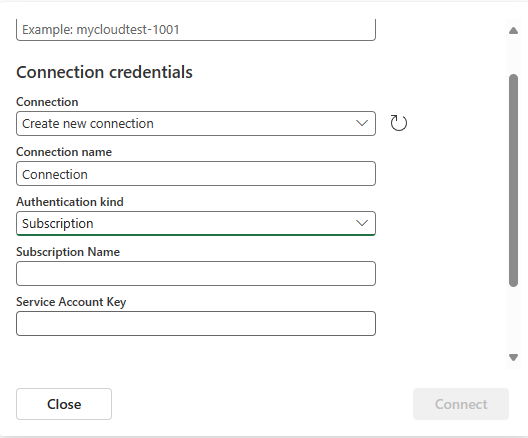
Kirjoita Yhdistä-sivulla uuden lähteen lähteen nimi ja aiheen nimi.
- Lähteen nimi – Anna nimi tälle lähteelle.
- Aiheen nimi : Se voi olla mikä tahansa merkkijono.
Valitse seuraava sivun alareunasta.
Tarkista ja luo -sivulla yhteenveto ja valitse Luo lähde.
Tietovirran tietojen tarkasteleminen
- Jos valitset Tarkista ja luo -sivulla Avaa tapahtumavirta, ohjattu toiminto avaa sen luoman tapahtumavirran sinulle valittuna Google Cloud Pub/Sub -lähteenä. Sulje ohjattu toiminto valitsemalla Sulje tai X* sivun oikeasta yläkulmasta.
- Valitse reaaliaikaisessa keskuksessa Kaikki tietovirrat. Jos haluat nähdä uuden tietovirran, päivitä Kaikki tietovirrat -sivu. Katso yksityiskohtaiset ohjeet artikkelista Tietovirtojen tietojen tarkasteleminen Fabric Real-Time Hubissa.
Liittyvä sisältö
Lisätietoja tietovirtojen kulutuksesta on seuraavissa artikkeleissa: